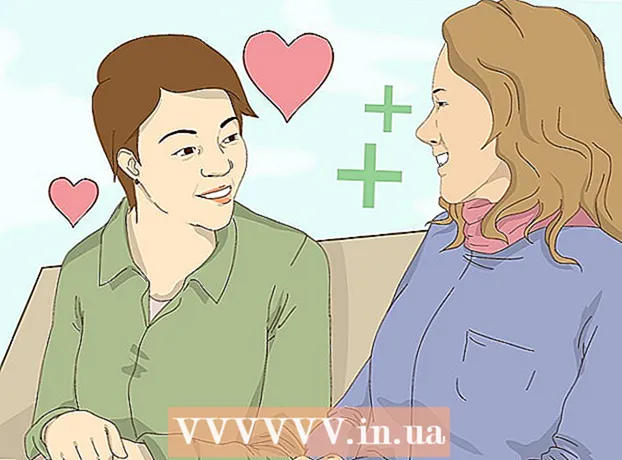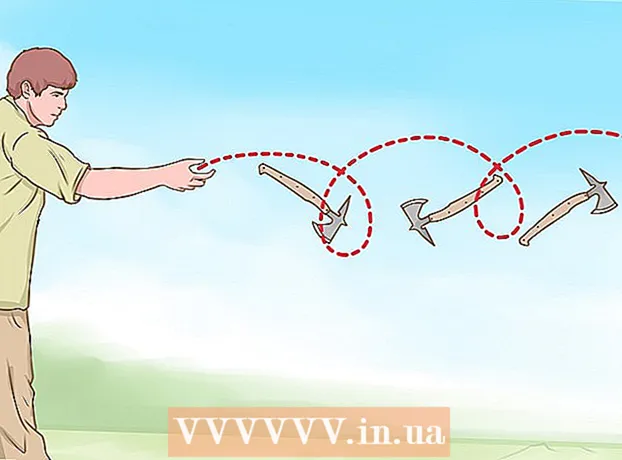Autor:
Marcus Baldwin
Data Utworzenia:
15 Czerwiec 2021
Data Aktualizacji:
1 Lipiec 2024

Zawartość
W tym artykule dowiesz się, jak konwertować tekst na krzywe, aby zmienić kształt lub edytować poszczególne znaki.
Kroki
 1 Otwórz lub utwórz plik Photoshop. Aby to zrobić, kliknij dwukrotnie niebieską ikonę Ps, kliknij Plik na pasku menu u góry ekranu, a następnie:
1 Otwórz lub utwórz plik Photoshop. Aby to zrobić, kliknij dwukrotnie niebieską ikonę Ps, kliknij Plik na pasku menu u góry ekranu, a następnie: - kliknij „Otwórz”, aby otworzyć istniejący obraz;
- lub kliknij „Nowy”, aby utworzyć nowe zdjęcie.
 2 Kliknij narzędzie Tekst. Jest to ikona w kształcie litery T obok narzędzia Pióro na pasku narzędzi po lewej stronie okna. Otworzy się menu.
2 Kliknij narzędzie Tekst. Jest to ikona w kształcie litery T obok narzędzia Pióro na pasku narzędzi po lewej stronie okna. Otworzy się menu.  3 Kliknij Tekst poziomy. To narzędzie znajduje się u góry menu.
3 Kliknij Tekst poziomy. To narzędzie znajduje się u góry menu.  4 Kliknij dowolny obszar obrazu.
4 Kliknij dowolny obszar obrazu. 5 Wprowadź tekst, który chcesz przekonwertować na krzywe.
5 Wprowadź tekst, który chcesz przekonwertować na krzywe.- Użyj menu rozwijanych w lewym górnym rogu i na środku okna, aby wybrać czcionkę oraz jej styl i rozmiar.
- Nie można zmienić czcionki, gdy tekst jest konwertowany na krzywe.
 6 Kliknij narzędzie Zaznaczanie. Ta ikona w kształcie myszy znajduje się poniżej narzędzia Tekst.
6 Kliknij narzędzie Zaznaczanie. Ta ikona w kształcie myszy znajduje się poniżej narzędzia Tekst.  7 naciskać Strzałka.
7 naciskać Strzałka. 8 Kliknij wprowadzony tekst.
8 Kliknij wprowadzony tekst. 9 Kliknij Czcionka na pasku menu.
9 Kliknij Czcionka na pasku menu. 10 Kliknij Konwertuj na krzywe. Tekst jest teraz serią krzywych, które można edytować i przesuwać.
10 Kliknij Konwertuj na krzywe. Tekst jest teraz serią krzywych, które można edytować i przesuwać. - Możesz zmienić kolor i wygląd nowego kształtu za pomocą menu Wypełnienie i Obrys na górnym pasku narzędzi.